引言
Android设备的刷机是许多用户进行系统升级或优化的重要手段。Fastboot模式是Android设备进入的一种特殊模式,用于进行系统分区更新、备份、恢复等操作。本文将为您详细讲解如何使用Fastboot进行刷机,让您轻松告别繁琐的教程。
一、Fastboot模式介绍
Fastboot模式是Android设备的一种特殊模式,通过此模式可以访问设备的底层系统分区,进行分区更新、备份、恢复等操作。在Fastboot模式下,可以对设备进行解锁、root、刷机等操作。
二、准备工作
在开始刷机之前,请确保做好以下准备工作:
备份数据:在刷机前,请确保备份好手机中的重要数据,如联系人、短信、照片等,以免刷机过程中数据丢失。
解锁Bootloader:部分Android设备需要先解锁Bootloader才能进入Fastboot模式。请查阅您设备的官方指南进行解锁。
下载刷机包:根据您的设备型号,下载对应的刷机包。刷机包可以是官方固件或第三方定制的ROM。
三、进入Fastboot模式
以下是进入Fastboot模式的步骤:
关闭手机:确保手机处于完全关闭状态。
连接电脑:使用USB线将手机与电脑连接。
启动Fastboot模式:
对于大多数Android设备,同时按住电源键和音量键(具体按键组合可能因设备型号而异)。
在电脑上运行Fastboot程序,使用fastboot oem unlock命令解锁Bootloader。
按照屏幕提示操作,完成Bootloader解锁。
四、刷机步骤
以下是使用Fastboot进行刷机的步骤:
将刷机包解压到电脑上。
进入Fastboot模式:确保您的设备已进入Fastboot模式。
选择刷机包:在电脑上运行Fastboot程序,使用以下命令选择刷机包:
fastboot flash boot [刷机包路径]
其中[刷机包路径]为您解压的刷机包所在的路径。
刷机完成:等待刷机过程完成。完成后,使用以下命令重启设备:
fastboot reboot
五、注意事项
谨慎操作:刷机过程中,请谨慎操作,以免造成设备损坏。
选择稳定刷机包:选择稳定可靠的刷机包,避免使用未知来源的刷机包。
保持耐心:刷机过程可能需要较长时间,请耐心等待。
六、总结
通过以上步骤,您可以轻松使用Fastboot进行刷机。在刷机过程中,请务必遵循官方指南,确保操作安全可靠。祝您刷机愉快!